Comment appliquer le même filtre à plusieurs tableaux croisés dynamiques ?
Parfois, vous pouvez créer plusieurs tableaux croisés dynamiques basés sur la même source de données, et maintenant vous filtrez un tableau croisé dynamique et souhaitez que les autres tableaux croisés dynamiques soient également filtrés de la même manière. Cela signifie que vous voulez modifier plusieurs filtres de tableaux croisés dynamiques en une seule fois dans Excel. Dans cet article, je vais parler de l'utilisation d'une nouvelle fonctionnalité appelée Segment dans Excel 2010 et 2013.
 Appliquer le même filtre à plusieurs tableaux croisés dynamiques avec le Segment dans Excel 2010/2013
Appliquer le même filtre à plusieurs tableaux croisés dynamiques avec le Segment dans Excel 2010/2013
Si vous utilisez Excel 2010 ou 2013, il y a une nouvelle fonctionnalité – le Segment qui peut vous aider à filtrer rapidement plusieurs tableaux croisés dynamiques en une seule fois. Veuillez procéder comme suit :
1. Créez vos tableaux croisés dynamiques utilisés basés sur la même source de données comme le montre la capture d'écran suivante :
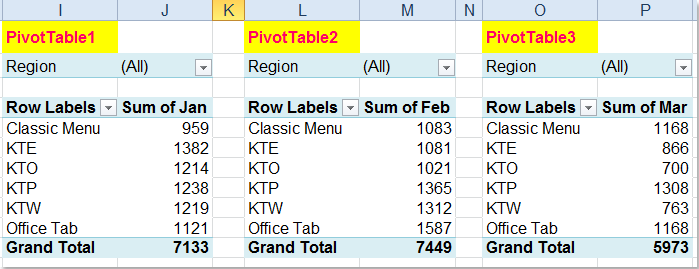
2. Ensuite, cliquez sur n'importe quelle cellule dans PivotTable1 pour afficher l'onglet Outils de tableau croisé dynamique, puis cliquez sur Options > Insérer un segment > Insérer un segment, voir la capture d'écran :
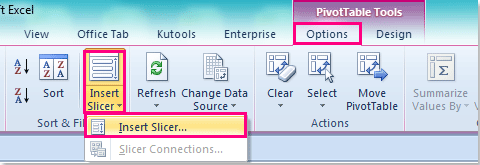
Astuce : Dans Excel 2013, veuillez cliquer sur Analyser > Insérer un segment.
3. Dans la boîte de dialogue Insérer des segments, cochez un champ que vous souhaitez utiliser comme filtre, puis cliquez sur OK pour créer un segment, voir les captures d'écran :
 |  |
4. Après avoir créé le segment, sélectionnez-le pour afficher l'onglet Outils de segment, puis cliquez sur Options > Connexions de tableau croisé dynamique, voir la capture d'écran :

5. Ensuite, dans la boîte de dialogue Connexions de tableau croisé dynamique, cochez les tableaux croisés dynamiques que vous souhaitez filtrer en même temps, voir la capture d'écran :
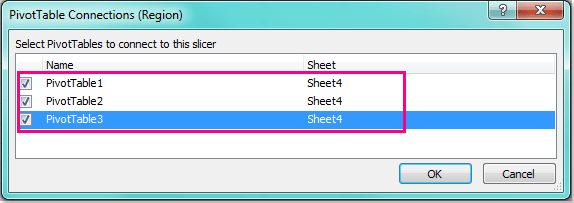
6. Puis cliquez sur OK pour la fermer, et maintenant, lorsque vous cliquez sur un élément dans la liste du segment, tous les éléments relatifs correspondants seront filtrés en une seule fois dans les tableaux croisés dynamiques cochés, voir la capture d'écran :

Remarque : Cette fonctionnalité Segment n'existe pas dans Excel 2007.
Article connexe :
Comment filtrer les 10 premiers éléments dans un tableau croisé dynamique ?
Meilleurs outils de productivité pour Office
Améliorez vos compétences Excel avec Kutools pour Excel, et découvrez une efficacité incomparable. Kutools pour Excel propose plus de300 fonctionnalités avancées pour booster votre productivité et gagner du temps. Cliquez ici pour obtenir la fonctionnalité dont vous avez le plus besoin...
Office Tab apporte l’interface par onglets à Office, simplifiant considérablement votre travail.
- Activez la modification et la lecture par onglets dans Word, Excel, PowerPoint, Publisher, Access, Visio et Project.
- Ouvrez et créez plusieurs documents dans de nouveaux onglets de la même fenêtre, plutôt que dans de nouvelles fenêtres.
- Augmente votre productivité de50 % et réduit des centaines de clics de souris chaque jour !
Tous les modules complémentaires Kutools. Une seule installation
La suite Kutools for Office regroupe les modules complémentaires pour Excel, Word, Outlook & PowerPoint ainsi qu’Office Tab Pro, idéal pour les équipes travaillant sur plusieurs applications Office.
- Suite tout-en-un — modules complémentaires Excel, Word, Outlook & PowerPoint + Office Tab Pro
- Un installateur, une licence — installation en quelques minutes (compatible MSI)
- Une synergie optimale — productivité accélérée sur l’ensemble des applications Office
- Essai complet30 jours — sans inscription, ni carte bancaire
- Meilleure valeur — économisez par rapport à l’achat d’add-ins individuels